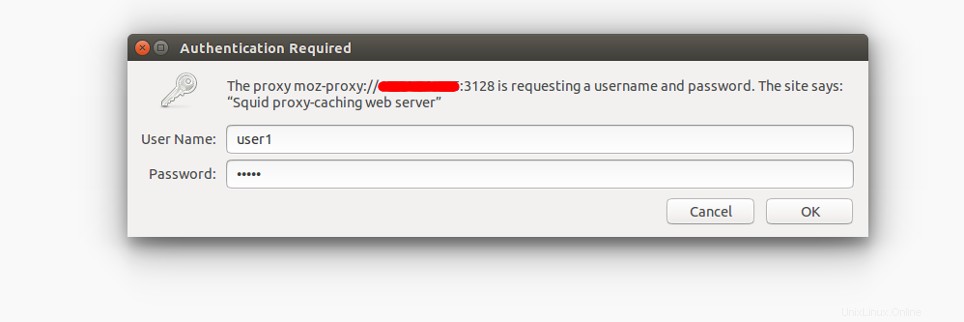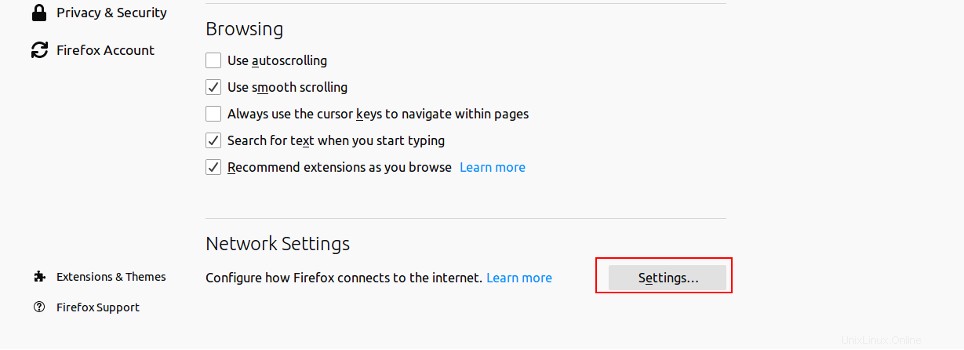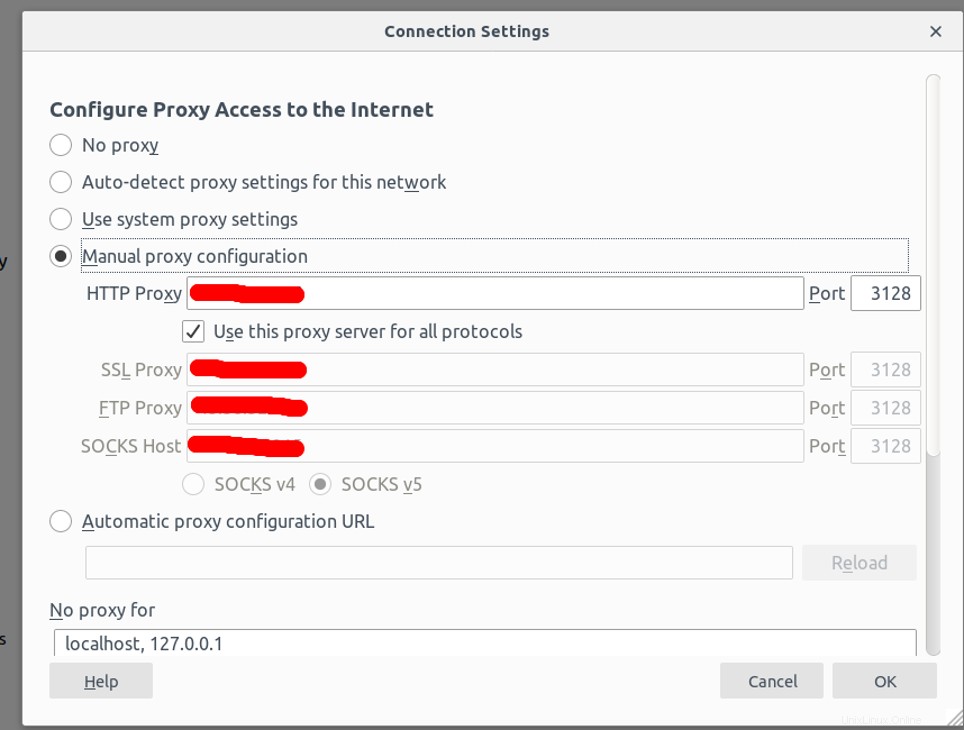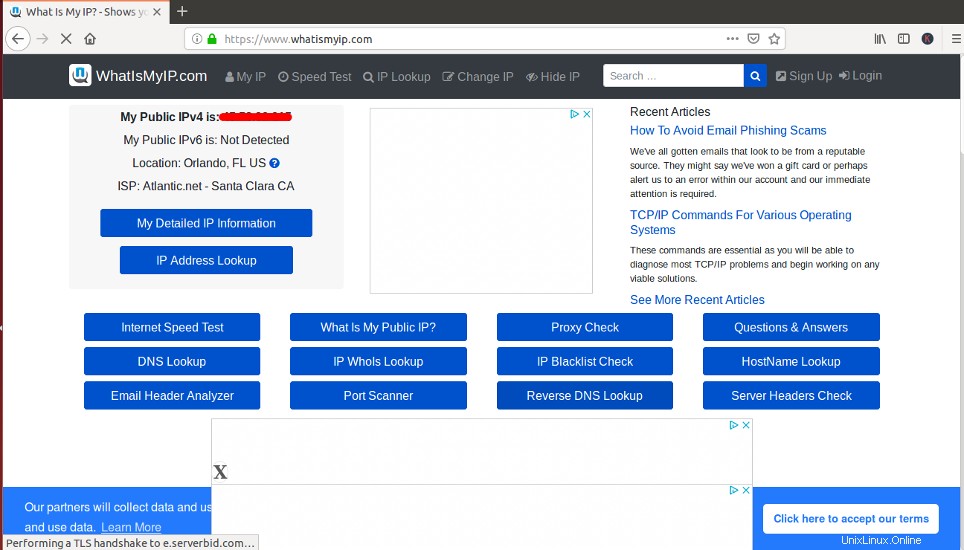Squid je bezplatný a open-source webový server proxy pro ukládání do mezipaměti, který podporuje různé protokoly, jako je HTTP, HTTPS, FTP a SSL. Používá se hlavně jako proxy server pro ukládání do mezipaměti a může výrazně zlepšit výkon serveru ukládáním opakovaných požadavků do mezipaměti, filtrováním webového provozu a přístupem k geograficky omezenému obsahu.
Squid může fungovat jako prostředník mezi klientem a webovým serverem. Po připojení Squid proxy budete moci anonymně přistupovat k internetovým službám a obejít omezení místní sítě.
V tomto tutoriálu se naučíme, jak nainstalovat a nakonfigurovat Squid Proxy na CentOS 8.
Předpoklady
- Nový CentOS 8 VPS na cloudové platformě Atlantic.Net
- Heslo uživatele root nakonfigurované na vašem serveru
Krok 1 – Vytvoření cloudového serveru Atlantic.Net
Nejprve se přihlaste ke svému cloudovému serveru Atlantic.Net. Vytvořte nový server a jako operační systém vyberte CentOS 8 s alespoň 1 GB RAM. Připojte se ke svému cloudovému serveru přes SSH a přihlaste se pomocí přihlašovacích údajů zvýrazněných v horní části stránky.
Jakmile se přihlásíte k serveru CentOS 8, spusťte následující příkaz a aktualizujte svůj základní systém nejnovějšími dostupnými balíčky.
aktualizace dnf -y
Krok 2 – Instalace Squid Proxy Server
Balíček Squid je k dispozici ve výchozím úložišti CentOS 8. Můžete jej nainstalovat pouhým spuštěním následujícího příkazu:
dnf install squid -y
Po instalaci spusťte službu proxy Squid a povolte její spuštění při restartu pomocí následujícího příkazu:
systemctl spustit squidsystemctl povolit squid
Krok 3 – Konfigurace ověřování na základě IP
Existuje několik způsobů, jak nakonfigurovat Squid tak, aby přijímal připojení a sloužil jako HTTP proxy. V této části nakonfigurujeme Squid tak, aby ověřoval klienty na základě jejich IP adres.
Otevřete výchozí konfigurační soubor Squid na /etc/squid/squid.conf:
nano /etc/squid/squid.conf
Na začátek souboru přidejte následující řádek:
acl uživatel1 src 192.168.0.10acl uživatel2 src 192.168.0.11http_access povolit uživateli1 uživatel2
Po dokončení uložte a zavřete soubor a poté restartujte službu Squid, aby se změny projevily:
systemctl restart squid
Ve výše uvedeném kroku nahraďte relevantní informace, jak je uvedeno níže :
uživatel1 a uživatel2 je název, který identifikuje klientské počítače.
192.168.0.10 a 192.168.0.11 je IP adresa klientského počítače.
Krok 4 – Konfigurace ověřování na základě uživatele
V této části nakonfigurujeme Squid tak, aby ověřoval klienta pomocí uživatelských jmen a hesel.
Nejprve nainstalujte do svého systému balíček nástrojů Apache:
dnf install httpd-tools -y
Dále vytvořte soubor pro ukládání uživatelů a hesel Squid a změňte vlastnictví souboru s hesly:
dotkněte se /etc/squid/squid_passwdchown squid /etc/squid/squid_passwd
Dále vytvořte nového uživatele squid se jménem user1 pomocí následujícího příkazu:
htpasswd /etc/squid/squid_passwd user1
Budete požádáni o vytvoření hesla pro tohoto uživatele, jak je uvedeno níže:
Nové heslo:Znovu zadejte nové heslo:Přidání hesla pro uživatele user1
Dále vytvořte dalšího uživatele s názvem uživatel2 pomocí následujícího příkazu:
htpasswd /etc/squid/squid_passwd user2
Zadejte heslo pro tohoto uživatele, jak je uvedeno níže:
Nové heslo:Znovu zadejte nové heslo:Přidání hesla pro uživatele user2
Nyní můžete oba uživatele ověřit pomocí následujícího příkazu:
cat /etc/squid/squid_passwd
Měli byste získat následující výstup:
uživatel1:$apr1$szXO3OTj$37MuRy2V06mIAOiRpFjnr1user2:$apr1$MCAckv0h$0VwDLLhAfMLaLm3Xvk3H/0
Dále upravte konfigurační soubor Squid:
nano /etc/squid/squid.conf
Na začátek souboru přidejte následující řádky:
Základní program auth_param /usr/lib64/squid/basic_ncsa_auth /etc/squid/squid_passwdacl ncsa_users proxy_auth VYŽADOVÁNOhttp_access povolit ncsa_users
Uložte a zavřete soubor a poté restartujte službu proxy Squid, aby se změny projevily:
systemctl restart squid
Krok 5 – Konfigurace kombinovaného ověřování
V této části nakonfigurujeme Squid tak, aby ověřoval klienta na základě IP adresy a uživatelského jména/hesla.
Upravte výchozí konfigurační soubor Squid:
nano /etc/squid/squid.conf
Najděte následující řádky, které jste přidali dříve:
základní program auth_param /usr/lib64/squid/basic_ncsa_auth /etc/squid/squid_passwdacl ncsa_users proxy_auth REQUIREDhttp_access allow ncsa_usersacl user1 src> allow user9.0.168.0.0.12.10a uživatelA nahraďte je následujícími řádky:
acl user1 src 192.168.0.10acl user2 src 192.168.0.11auth_param základní program /usr/lib64/squid/basic_ncsa_auth /etc/squid/squid_passwdacl ncsa_users user1 proxycessauUložte a zavřete soubor a poté restartujte službu proxy Squid, aby se změny projevily:
systemctl restart squidKrok 6 – Nakonfigurujte Squid pro anonymizaci provozu
Dále budete muset přidat některá pravidla pro maskování IP adres klientů ze serverů, které přijímají provoz z vašeho Squid HTTP proxy.
Můžete to udělat úpravou výchozího konfiguračního souboru Squid:
nano /etc/squid/squid.confNa začátek souboru přidejte následující řádky:
forwarded_for offrequest_header_access Allow allow allrequest_header_access Authorization allow allrequest_header_access WWW-Authenticate allow allrequest_header_access Proxy-Authorization allow allrequest_header_access Proxy-Authenticate allow allrequest_header_access Cache-Control allow allrequest_header_access Content-Encoding allow allrequest_header_access Content-Length allow allrequest_header_access Content-Type allow allrequest_header_access Date allow allrequest_header_access Expires allow allrequest_header_access Host allow allrequest_header_access If-Modified-Since allow allrequest_header_access Last-Modified allow allrequest_header_access Location allow allrequest_header_access Pragma allow allrequest_header_access Accept allow allrequest_header_access Accept-Charset allow allrequest_header_access Accept-Encoding allow allrequest_header_access Accept-Language allow allrequest_header_access Content-Language allow allrequest_header_access Mime-Version allow allrequest_hea der_access Retry-After povolit allrequest_header_access Název povolit allrequest_header_access Připojení povolit allrequest_header_access Proxy-Connection povolit allrequest_header_access User-Agent povolit allrequest_header_access Soubor cookie povolit allrequest_header_access Vše zakázat všeUložte a zavřete soubor a poté restartujte službu proxy Squid, aby se změny projevily:
systemctl restart squidKrok 7 – Otestujte proxy chobotnice
V tomto okamžiku je váš proxy server Squid nakonfigurován tak, aby přijímal klientská připojení na základě IP adresy a uživatelského jména/hesla a anonymně zpracovával internetový provoz.
Dále budete muset nakonfigurovat nastavení prohlížeče svého klientského počítače tak, aby používal váš server Squid jako HTTP proxy.
Na klientském počítači otevřete Mozilla Firefox a klikněte na Upravit => Předvolby, jak je uvedeno níže:
Přejděte dolů do části Nastavení sítě a klikněte na Nastavení . Měli byste vidět následující stránku:
Vyberte přepínač Ruční konfigurace proxy, zadejte IP adresu serveru Squid do pole HTTP Host a 3128 do pole Port, zaškrtněte políčko „Použít tento proxy server pro všechny protokoly“ a klikněte na OK pro uložení nastavení.
Nyní je váš prohlížeč nakonfigurován k procházení internetu prostřednictvím Squid proxy.
Chcete-li to ověřit, zadejte adresu URL https://www.whatismyip.com/. Budete požádáni o zadání uživatelského jména a hesla, jak je uvedeno níže:
Zadejte své uživatelské jméno a heslo k proxy serveru Squid, které jste vytvořili dříve, a klikněte na OK knoflík. Měli byste vidět následující stránku:
Na výše uvedené stránce byste měli vidět IP adresu vašeho serveru Squid namísto IP adresy vašeho klientského počítače.
Závěr
Ve výše uvedené příručce jste se naučili, jak nakonfigurovat Squid jako HTTP proxy server na CentOS 8 a nakonfigurovat váš prohlížeč, aby jej používal. Nyní můžete procházet web anonymně a zabránit Firefoxu, aby vás sledoval. Vyzkoušejte Squid na hostingovém účtu VPS od Atlantic.Net ještě dnes!
Linux